win10官网下载镜像教程
分类:win10教程 发布时间:2022-08-18 09:20:22
如果我们要重装win10系统时,我们还可以在win10官网站下载win10镜像,但是很多小伙伴还不知道怎么下载,接下来小编就给大家分享win10官网下载镜像教程,快来看看吧!
工具/原料:
系统版本:windows 10
品牌型号: 联想(Lenovo)天逸510S
软件版本:微软官网
方法/步骤:
1、进入微软官网,https://www.microsoft.com/zh-cn/software-download/windows10

2、点击“立即下载工具”,下载完成后运行。

3、双击 “MediaCreationTool20H2”工具,等待它完成相关的准备工作。

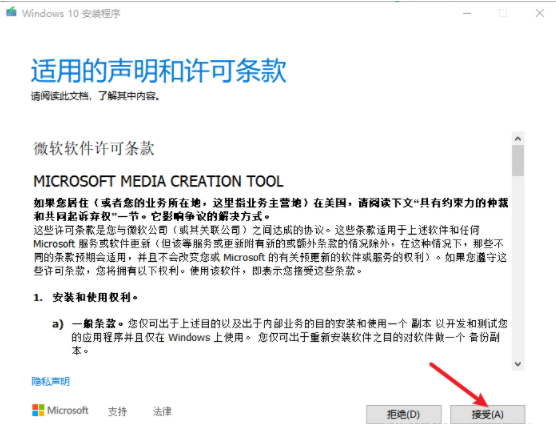

4、选择“为另一台电脑创建安装介质(U盘、DVD或者ISO文件)”。

5、点击下拉菜单,选择Windows10系统镜像的语言、版本、体系结构。

6、选择“ISO文件”。

7、选择创建的Windows10系统ISO镜像的保存位置。

8、等待iso文件下载。
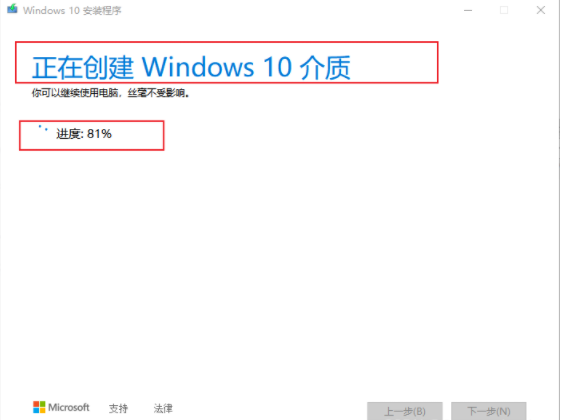
9、等待win10介质创建。

10、完成win10系统ISO镜像文件的下载。

总结:
1、进入微软官网,https://www.microsoft.com/zh-cn/software-download/windows10
2、点击“立即下载工具”,下载完成后运行。
3、双击 “MediaCreationTool20H2”工具,等待它完成相关的准备工作。
4、选择“为另一台电脑创建安装介质(U盘、DVD或者ISO文件)”。
5、点击下拉菜单,选择Windows10系统镜像的语言、版本、体系结构。
6、选择“ISO文件”。
7、选择创建的Windows10系统ISO镜像的保存位置。
8、等待iso文件下载。
9、等待win10介质创建。
10、完成win10系统ISO镜像文件的下载。






 立即下载
立即下载







 魔法猪一健重装系统win10
魔法猪一健重装系统win10
 装机吧重装系统win10
装机吧重装系统win10
 系统之家一键重装
系统之家一键重装
 小白重装win10
小白重装win10
 杜特门窗管家 v1.2.31 官方版 - 专业的门窗管理工具,提升您的家居安全
杜特门窗管家 v1.2.31 官方版 - 专业的门窗管理工具,提升您的家居安全 免费下载DreamPlan(房屋设计软件) v6.80,打造梦想家园
免费下载DreamPlan(房屋设计软件) v6.80,打造梦想家园 全新升级!门窗天使 v2021官方版,保护您的家居安全
全新升级!门窗天使 v2021官方版,保护您的家居安全 创想3D家居设计 v2.0.0全新升级版,打造您的梦想家居
创想3D家居设计 v2.0.0全新升级版,打造您的梦想家居 全新升级!三维家3D云设计软件v2.2.0,打造您的梦想家园!
全新升级!三维家3D云设计软件v2.2.0,打造您的梦想家园! 全新升级!Sweet Home 3D官方版v7.0.2,打造梦想家园的室内装潢设计软件
全新升级!Sweet Home 3D官方版v7.0.2,打造梦想家园的室内装潢设计软件 优化后的标题
优化后的标题 最新版躺平设
最新版躺平设 每平每屋设计
每平每屋设计 [pCon planne
[pCon planne Ehome室内设
Ehome室内设 家居设计软件
家居设计软件 微信公众号
微信公众号

 抖音号
抖音号

 联系我们
联系我们
 常见问题
常见问题



